Η Microsoft Visio είναι μια ισχυρή εφαρμογή γραφικών διαγράμματος και φορέα που αναπτύχθηκε από τη Microsoft. Είναι μέρος της σουίτας εργαλείων παραγωγικότητας του Microsoft Office και χρησιμοποιείται για τη δημιουργία μιας ευρείας ποικιλίας διαγραμμάτων, διαγραμμάτων ροής, οργανωτικών διαγραμμάτων, διαγραμμάτων δικτύου και άλλων οπτικών αναπαραστάσεων πληροφοριών. Το Visio παρέχει ένα φιλικό προς το χρήστη διεπαφή και ένα ευρύ φάσμα σχημάτων, προτύπων και εργαλείων που βοηθούν τους χρήστες να δημιουργήσουν επαγγελματικά διαγράμματα για διάφορους σκοπούς.
Βασικά χαρακτηριστικά του Microsoft Visio:
Ευρύ φάσμα τύπων διαγραμμάτων: Το Visio προσφέρει πολλά πρότυπα και σχήματα για τη δημιουργία διαφορετικών τύπων διαγραμμάτων, συμπεριλαμβανομένων των διαγραμμάτων ροής, των διαγραμμάτων διεργασιών, των σχεδίων δαπέδου, των οργανωτικών διαγραμμάτων, των διαγραμμάτων δικτύου και πολλά άλλα.
Εύκολη στη χρήση διεπαφή: Η φιλική προς το χρήστη διεπαφή επιτρέπει στους χρήστες να μεταφέρουν και να απόρριψαν σχήματα στον καμβά, να τα συνδέσουν και να προσθέσουν κείμενο ή δεδομένα για να δημιουργήσουν ενημερωτικά διαγράμματα γρήγορα.
Επιλογές προσαρμογής: Το Visio επιτρέπει στους χρήστες να προσαρμόσουν την εμφάνιση διαγραμμάτων, συμπεριλαμβανομένων των χρωμάτων, των γραμματοσειρών και των στυλ, ώστε να ταιριάζουν με συγκεκριμένες απαιτήσεις ή εταιρική επωνυμία.
Σύνδεση δεδομένων: Οι χρήστες μπορούν να συνδέσουν τα διαγράμματα με εξωτερικές πηγές δεδομένων, όπως τα υπολογιστικά φύλλα ή τις βάσεις δεδομένων του Excel, για να δημιουργήσουν δυναμικά διαγράμματα που ενημερώνονται αυτόματα όταν αλλάζει τα υποκείμενα δεδομένα.
Συνεργασία και κοινή χρήση: Το Visio επιτρέπει στους χρήστες να συνεργάζονται σε διαγράμματα με μέλη της ομάδας σε πραγματικό χρόνο και να μοιράζονται εύκολα διαγράμματα μέσω διαφόρων μορφών, συμπεριλαμβανομένων των μορφών αρχείων PDF, PNG και Visio.
Επισκόπηση άρθρου
- Μέρος 1: Δημιουργήστε ένα κουίζ Microsoft Visio σε λίγα λεπτά χρησιμοποιώντας το AI με το OnlineExamMaker
- Μέρος 2: 15 Ερωτήσεις και απαντήσεις στο Microsoft Visio Quiz
- Μέρος 3: OnlineExamMaker AI Γεννήτρια ερωτήσεων: Δημιουργήστε ερωτήσεις για οποιοδήποτε θέμα
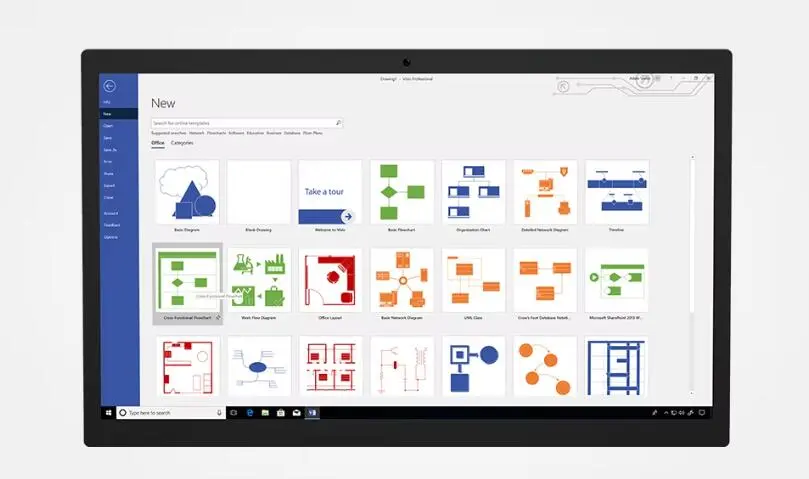
Μέρος 1: Δημιουργήστε ένα κουίζ Microsoft Visio σε λίγα λεπτά χρησιμοποιώντας το AI με το OnlineExamMaker
Ψάχνετε για μια ηλεκτρονική αξιολόγηση για να δοκιμάσετε τις δεξιότητες της Microsoft Visio των μαθητών σας; Το OnlineExamMaker χρησιμοποιεί τεχνητή νοημοσύνη για να βοηθήσει τους διοργανωτές κουίζ να δημιουργήσουν, να διαχειριστούν και να αναλύουν αυτόματα τις εξετάσεις ή τις δοκιμές. Εκτός από τα χαρακτηριστικά του AI, το OnlineExamMaker Advanced Security χαρακτηριστικά, όπως το πρόγραμμα περιήγησης πλήρους οθόνης, το online webcam proctoring και η αναγνώριση προσώπου.
Συνιστώμενα χαρακτηριστικά για εσάς:
● Περιλαμβάνει ένα ασφαλές πρόγραμμα περιήγησης εξετάσεων (λειτουργία κλειδώματος), καταγραφή κάμερας και οθόνης, ζωντανή παρακολούθηση και εποπτεία συνομιλίας για να αποτρέψει την εξαπάτηση.
● Ενισχύει τις αξιολογήσεις με διαδραστική εμπειρία ενσωματώνοντας βίντεο, ήχο, εικόνα σε κουίζ και ανατροφοδότηση πολυμέσων.
● Μόλις τελειώσει η εξέταση, οι βαθμολογίες των εξετάσεων, οι αναφορές ερωτήσεων, η κατάταξη και άλλα δεδομένα αναλύσεων μπορούν να εξαχθούν στη συσκευή σας σε μορφή αρχείου Excel.
● Προσφέρει ανάλυση ερωτήσεων για την αξιολόγηση της απόδοσης και της αξιοπιστίας των ερωτήσεων, βοηθώντας τους εκπαιδευτές να βελτιστοποιήσουν το σχέδιο κατάρτισης τους.
Δημιουργήστε αυτόματα ερωτήσεις χρησιμοποιώντας AI
Μέρος 2: 15 Ερωτήσεις και απαντήσεις στο Microsoft Visio Quiz
or
1. Ερώτηση: Ποια είναι η κύρια λειτουργία του Microsoft Visio;
Α) Επεξεργασία εικόνων
Β) Δημιουργία παρουσιάσεων
Γ) Σχεδιασμός διαγραμμάτων και ροών εργασίας
Δ) Διαχείριση ηλεκτρονικού ταχυδρομείου
Απάντηση: Γ
Εξήγηση: Το Microsoft Visio χρησιμοποιείται κυρίως για τη δημιουργία οπτικοποιημένων διαγραμμάτων, όπως ροές εργασίας και οργανογράμματα, βοηθώντας στην απεικόνιση ιδεών και διαδικασιών.
2. Ερώτηση: Ποιο είναι το βασικό στοιχείο που χρησιμοποιείται για τη δημιουργία σχημάτων στο Visio;
Α) Στυλό και χαρτί
Β) Στένσιλ και πρότυπα
Γ) Φίλτρα εικόνων
Δ) Μακροεντολές προγραμματισμού
Απάντηση: Β
Εξήγηση: Τα στένσιλ και τα πρότυπα παρέχουν έτοιμα σχήματα και εργαλεία, επιτρέποντας γρήγορη κατασκευή διαγραμμάτων χωρίς να χρειάζεται χειροκίνητη σχεδίαση.
3. Ερώτηση: Πώς συνδέονται τα σχήματα μεταξύ τους στο Visio;
Α) Με χρήση κειμένου
Β) Με συνδέσμους (connectors)
Γ) Με φόντο εικόνας
Δ) Με ηχητικές ενδείξεις
Απάντηση: Β
Εξήγηση: Οι συνδέσμοι (connectors) επιτρέπουν τη δημιουργία δυναμικών συνδέσεων μεταξύ σχημάτων, διατηρώντας τη διάταξη ακόμα και όταν μετακινούνται τα στοιχεία.
4. Ερώτηση: Τι είναι τα πρότυπα (templates) στο Microsoft Visio;
Α) Έτοιμες σελίδες με προεπιλεγμένα σχήματα
Β) Αρχεία δεδομένων βάσης
Γ) Εργαλεία επεξεργασίας βίντεο
Δ) Λίστες εργασιών
Απάντηση: Α
Εξήγηση: Τα πρότυπα είναι προκαθορισμένες σελίδες που περιέχουν κατάλληλα σχήματα και ρυθμίσεις, διευκολύνοντας την έναρξη νέων έργων με επαγγελματική εμφάνιση.
5. Ερώτηση: Πώς μπορείτε να προσθέσετε κείμενο σε ένα σχήμα στο Visio;
Α) Με χρήση εξωτερικού επεξεργαστή κειμένου
Β) Κλικάροντας διπλά στο σχήμα και πληκτρολογώντας
Γ) Με εισαγωγή εικόνας
Δ) Με αυτόματη μετάφραση
Απάντηση: Β
Εξήγηση: Το διπλό κλικ σε ένα σχήμα ανοίγει το πεδίο κειμένου, επιτρέποντας την προσθήκη περιγραφών ή ετικετών απευθείας στο διάγραμμα.
6. Ερώτηση: Ποια εργασία εκτελεί η λειτουργία “Layers” στο Visio;
Α) Διαχείριση χρωμάτων
Β) Οργάνωση στοιχείων σε επίπεδα
Γ) Εξαγωγή αρχείων
Δ) Δημιουργία αντιγράφων
Απάντηση: Β
Εξήγηση: Τα επίπεδα επιτρέπουν την ομαδοποίηση και διαχείριση στοιχείων, όπως κρύβοντας ή εμφανίζοντας συγκεκριμένα τμήματα ενός διαγράμματος για καλύτερη εστίαση.
7. Ερώτηση: Πώς εξάγετε ένα διάγραμμα Visio σε άλλη μορφή αρχείου;
Α) Από το μενού “Αρχείο” επιλέγοντας “Εξαγωγή”
Β) Μόνο με εκτύπωση
Γ) Με χρήση εξωτερικού προγράμματος
Δ) Δεν υποστηρίζεται
Απάντηση: Α
Εξήγηση: Το μενού “Εξαγωγή” επιτρέπει τη μετατροπή του διαγράμματος σε μορφές όπως PDF ή εικόνες, διευκολύνοντας την κοινοποίηση.
8. Ερώτηση: Τι είναι τα “Themes” στο Microsoft Visio;
Α) Θέματα ασφαλείας
Β) Προεπιλεγμένα στυλ χρωμάτων και γραφικών
Γ) Λίστες χρηστών
Δ) Εργαλεία αναζήτησης
Απάντηση: Β
Εξήγηση: Τα θέματα παρέχουν γρήγορη εφαρμογή συνόλου χρωμάτων, γραμμών και στυλ, βελτιώνοντας την αισθητική του διαγράμματος.
9. Ερώτηση: Πώς μπορείτε να συνεργαστείτε σε ένα Visio αρχείο;
Α) Μόνο τοπικά
Β) Με χρήση cloud υπηρεσιών όπως OneDrive
Γ) Με φαξ
Δ) Με ηλεκτρονικό ταχυδρομείο
Απάντηση: Β
Εξήγηση: Η σύνδεση με cloud υπηρεσίες επιτρέπει την πραγματικό-χρόνο συνεργασία, με επεξεργασία από πολλούς χρήστες ταυτόχρονα.
10. Ερώτηση: Ποια είναι η συντόμευση για “Undo” στο Visio;
Α) Ctrl + Z
Β) Ctrl + Y
Γ) Ctrl + S
Δ) Ctrl + P
Απάντηση: Α
Εξήγηση: Το Ctrl + Z αναιρεί την τελευταία ενέργεια, βοηθώντας στην διόρθωση λαθών κατά τη δημιουργία διαγραμμάτων.
11. Ερώτηση: Πώς ρυθμίζετε το μέγεθος σελίδας σε Visio;
Α) Από τις ιδιότητες σελίδας
Β) Μόνο με χειροκίνητη κλίμακα
Γ) Με εξαγωγή
Δ) Δεν ρυθμίζεται
Απάντηση: Α
Εξήγηση: Οι ιδιότητες σελίδας επιτρέπουν την επιλογή μεγεθών όπως A4 ή προσαρμοσμένα, προσαρμόζοντας το διάγραμμα στις ανάγκες.
12. Ερώτηση: Τι είναι τα “Smart Shapes” στο Visio;
Α) Σχήματα με σταθερή εμφάνιση
Β) Σχήματα που προσαρμόζονται δυναμικά
Γ) Απλές γραμμές
Δ) Εικόνες φόντου
Απάντηση: Β
Εξήγηση: Τα Smart Shapes αλλάζουν αυτόματα βάσει των συνδέσεων, διατηρώντας τη λογική του διαγράμματος.
13. Ερώτηση: Πώς προσθέτετε δεδομένα από Excel στο Visio;
Α) Με χειροκίνητη αντιγραφή
Β) Με εισαγωγή δεδομένων από το μενού
Γ) Δεν υποστηρίζεται
Δ) Μόνο με εικόνα
Απάντηση: Β
Εξήγηση: Η εισαγωγή δεδομένων επιτρέπει τη σύνδεση με Excel, ενημερώνοντας τα διαγράμματα αυτόματα με τα δεδομένα.
14. Ερώτηση: Ποια είναι η διαφορά μεταξύ Visio Standard και Professional;
Α) Το Professional έχει περισσότερα πρότυπα
Β) Το Standard δεν υποστηρίζει συνδέσεις
Γ) Δεν υπάρχει διαφορά
Δ) Το Professional υποστηρίζει βάσεις δεδομένων
Απάντηση: Δ
Εξήγηση: Η έκδοση Professional προσφέρει προχωρημένες δυνατότητες, όπως σύνδεση με βάσεις δεδομένων, για πιο σύνθετες εφαρμογές.
15. Ερώτηση: Πώς εκτυπώνετε ένα διάγραμμα Visio;
Α) Από το μενού “Αρχείο” επιλέγοντας “Εκτύπωση”
Β) Μόνο σε ψηφιακή μορφή
Γ) Με εξαγωγή σε φυσικό χαρτί
Δ) Δεν υποστηρίζεται
Απάντηση: Α
Εξήγηση: Το μενού “Εκτύπωση” επιτρέπει την προεπισκόπηση και εκτύπωση, βεβαιώνοντας ότι το διάγραμμα τυπώνεται σωστά.
or
Μέρος 3: OnlineExamMaker AI Γεννήτρια ερωτήσεων: Δημιουργήστε ερωτήσεις για οποιοδήποτε θέμα
Δημιουργήστε αυτόματα ερωτήσεις χρησιμοποιώντας AI